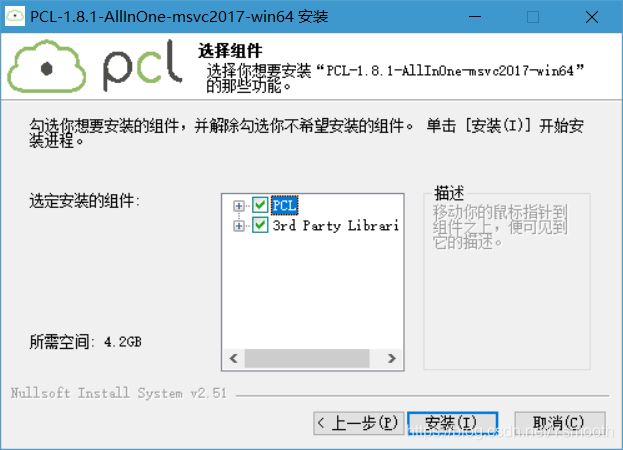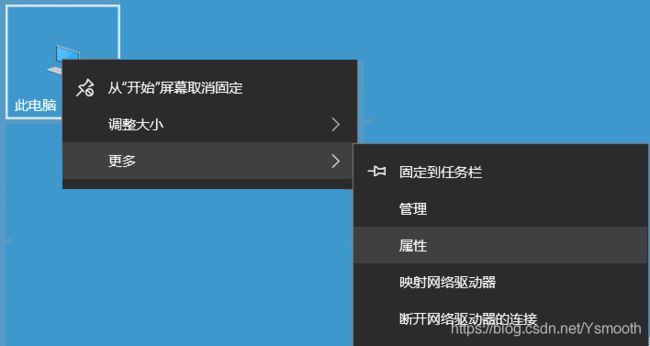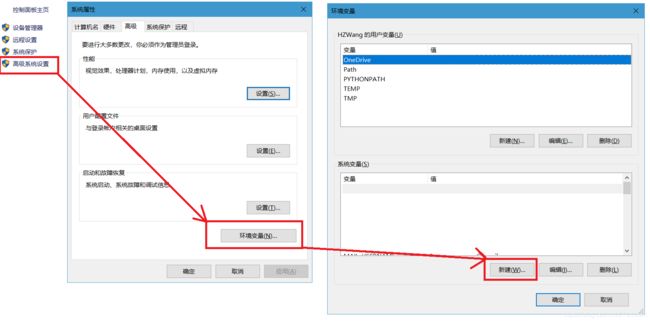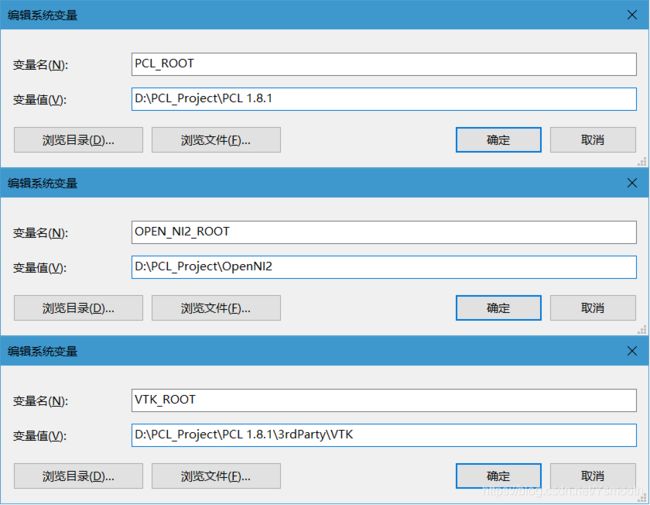win10平台下搭建python-pcl环境
第一次写博客,搭建这个python-pcl环境也是费了我九牛二虎之力。找到很多教程,终于找到一篇超详细的。
背景知识
Python
Python,是一种广泛使用的高级编程语言,她的设计哲学是强调代码的可读性和简洁的语法 (尤其是强制使用空格缩进划分代码块而非大括号或关键词),她跨平台和开源的特点,使其作为一门胶水语言,被广泛的应用在了各个领域中。
Python 有很多优点:
简单,基于“优雅”、“明确”、“简单”的设计哲学,Python 设计时尽量使用其它语言经常使用的标识符号和英文单词,优秀的 Python 程序具有如同英文般的易读性,这使得学习 Python 变得容易;
高级,Python 是一种高层次的编程语言,与 Java,C/C++ 相比,Python 距离真实的机器更远,它使你能够专注于解决问题而无需考虑诸如如何管理你的程序使用的内存一类的底层实现细节;
易移植,正因为脱离了底层细节的约束,Python 非常易于移植,无需修改便可以在各个平台运行,包括:Linux、Windows、FreeBSD、Macintosh、Solaris、AROS 等等。
解释性,Python 在执行时,首先会将 .py 文件中的源代码编译成 Python 的 Byte Code(字节码),然后再由 Python Virtual Machine(Python 虚拟机)来执行这些编译好的 Byte Code。用户不需要担心如何编译程序,如何确保连接装载正确的库等等。
强大而丰富的库:Python 具有丰富和强大的库,它可以帮助你处理各种工作,包括数据库、网页浏览器、CGI、FTP、电子邮件、XML、XML-RPC、HTML、WAV 文件、密码系统、GUI、Tk 等标准库。除此以外,还有许多高质量的库,如十分经典的科学计算扩展库:NumPy、SciPy 和 matplotlib。
面向对象,Python 既支持面向过程的编程也支持面向对象的编程。在“面向过程”的语言中,程序是由过程或仅仅是可重用代码的函数构建起来的。在“面向对象”的语言中,程序是由数据和功能组合而成的对象构建起来的。与其他主要的语言如 C++ 和 Java 相比,Python 以一种非常强大又简单的方式实现面向对象编程:Python 是完全面向对象的语言,函数、模块、数字、字符串都是对象,并且完全支持继承、重载、派生、多继承,有益于增强源代码的复用性。Python 支持重载运算符和动态类型。
可扩充,Python 提供了丰富的 API 和工具,以便程序员能够轻松地使用 C 语言、C++、Cython 来编写扩充模块。Python 编译器本身也可以被集成到其它需要脚本语言的程序内。因此,很多人还把 Python 作为一种“胶水语言”(Glue Language)使用。使用 Python 将其他语言编写的程序进行集成和封装。
点云
点云与三维图像的关系:三维图像是一种特殊的信息表达形式,其特征是表达的空间中三个维度的数据,表现形式包括:深度图(以灰度表达物体与相机的距离),几何模型(由CAD软件建立),点云模型(所有逆向工程设备都将物体采样成点云)。和二维图像相比,三维图像借助第三个维度的信息,可以实现天然的物体——背景解耦。点云数据是最为常见也是最基础的三维模型。点云模型往往由测量直接得到,每个点对应一个测量点,未经过其他处理手段,故包含了最大的信息量。这些信息隐藏在点云中需要以其他提取手段将其萃取出来,提取点云中信息的过程则为三维图像处理。
点云的概念:点云是在同一空间参考系下表达目标空间分布和目标表面特性的海量点集合,在获取物体表面每个采样点的空间坐标后,得到的是点的集合,称之为“点云”(Point Cloud)。
*点云的属性:**空间分辨率、点位精度、表面法向量等。
点云存储格式:LAS格式文件已成为LiDAR数据的工业标准格式,LAS文件按每条扫描线排列方式存放数据,包括激光点的三维坐标、多次回波信息、强度信息、扫描角度、分类信息、飞行航带信息、飞行姿态信息、项目信息、GPS信息、数据点颜色信息等。
PCL库
PCL (Point Cloud Libray) 是大型跨平台开源C++编程库,实现了大量点云相关的通用算法和高效数据结构,涉及到点云获取、滤波、分割、配准、特征提取、曲面重建及可视化等功能,PCL在3D信息获取与处理上和OpenCV在2D信息获取上有着同样的地位。其采用BSD证书,可免费进行商业和学术应用。
作为优秀的胶水语言,python-pcl封装了部分PCL库的接口,截至2018年5月,主要包括基于PointXYZ点云类型的5个操作:
点云文件的读写操作(I/O)
点云分割 (Segmentation)
平滑操作 (Smoothing)
滤波操作 (Filtering)
配准操作 (Registration)
可以说非常基础了,没有完全发挥出来它在C++平台上的威力,不过该python库也在18个贡献者的努力下不断扩建中。
Python虚拟环境
Python发展至今,版本迭代十分迅速;就算相同的Python版本下,各个库也有不同的版本,对于开发人员来说,解决开发不同应用的版本冲突问题尤为重要,虚拟环境的出现,相当于给每个应用一个单独的房间,互相之间不会影响。
对于笔者来说,Python3.6是最常用(甚至是默认)的一个Python版本,科研数据处理中主要要用到最新版本的Numpy、Matplotlib、Pandas三件套,但是很多种情况下,很多库的开发人员是“御姐控”,更喜欢老版本的成熟稳定,如本文的主角,他就要求Python版本号最好不高于3.5,Cython版本号不得高于0.25.2;这与笔者的科研数据处理需求就起了很严重的版本冲突。
这种独立隔开的房间,一方面可以解决版本冲突问题,另一方面可以保证处女座程序员对开发环境的整洁的需求。像笔者这种各个方向乱捯饬的反面例子,常用的科研数据处理,就安装了10多个库;然后数据展示的Jupyter Notebook这个应用,又安装了几十个库;前不久又跑去学爬虫,又装了近10个爬虫库;Python动态网页开发,又装了一大堆Flask库,导致现在每次一输入pip list进行库管理时,列出来乱七八糟的近百行库列表令人头大。如果每个方向专门开一个房间,那可不就清爽多了。
虚拟环境的安装很简单,打开命令控制行(Win+R>输入cmd 或 右键开始菜单的Win图标>选择Windows Powershel 管理员),输入
C:\Users\Admin> pip install virtualenv
即可
(以下步骤建议在管理员模式中启动,但是这里是基础知识讲解,不是环境搭建的操作,)
创建虚拟环境的主要的操作步骤有:
创建目录
创建虚拟环境
进入虚拟环境
安装包
推出环境
删除环境
1.创建目录
C:\Users\Admin> cd D:\ # 切换到D盘根目录
D:> mkdir Virtualenv # 新建一个叫Virtualenv的文件夹
D:> cd Virtualenv # 进入文件夹内
D:\Virtualenv> # 进来了,可以进行下一步了
2.创建命名为XXX的独立虚拟环境
virtualenv 虚拟环境名 --python=你要创建的Python版本地址\python.exe --no-site-packages
–为可选项,如果–python没给定,就创建系统默认Python版本的虚拟环境,–no-site-packages如果没给定,就默认复制系统默认Python版本的所有库,建议加上,不然和直接安装没太大区别。
以下是栗子,成功的建立一个名叫pcl的Python3.5的虚拟环境
D:\Virtualenv> virtualenv pcl --python=D:\Applications\Python35\python.exe
3.进入虚拟环境:\Scripts\activate
D:\Virtualenv> pcl\Scripts\activate
然后效果就是
(pcl) D:\Virtualenv>
注意到前面虚拟环境的小括号了没有,这就说明进独立的虚拟环境啦。
4.安装各种包
虚拟环境里安装包和普通的操作一模一样,顺便在这里补充一下安装包的3种姿势:
第一种,也是最普遍的
pip install 包名 --version=版本号
Python的基本操作啊,必须要会的,后面特定版本的Cython就是用这种方法(敲黑板)
第二种,进阶了一点,wheel安装法
这种方法主要出现在默认的Pip安装的包有些问题,需要找第三方平台放出来的修改版本,最最常见的就是Intel的CPU基本都有mkl架构,这种情况下默认安装的numpy和scipy不能正常运行,需要安装第三方拓展包啦,网址:
https://www.lfd.uci.edu/~gohlke/pythonlibs/
用Intel CPU的小伙伴的numpy+mkl就要用这种方法安装
此外,mkl还要建立在微软C++运行库上面,记得根据自己的Python版本安装对应的版本号:
Visual C++ 2008 (x64, x86, and SP1 for CPython 2.7) redistributable
packages Visual C++ 2010 (x64, x86, for CPython 3.4) redistributable
packages Visual C++ 2017 (x64 or x86 for CPython 3.5, 3.6, and 3.7)
redistributable packages
这里要注意,当新版本存在时,老版本无法安装,所以如果这些版本号都要用到的话,要从老版本先开始装起 。
下载地址就在上面那个链接里面,点对应的超链接就能下载啦。
安装完了之后,下载对应版本的numpy+mkl.whl文件,然后依然是命令行里面。
pip install 下载地址\numpy+mkl.whl
第三种,伪开发人员安装法
这种方法适用于,开发人员既没有在pypi上注册名字(即不能pip install 包名),也没有打包好的whl轮子文件,但是他的源文件,有个叫setup.py的东西,就要用这个文件来安装。
python setup.py build_ext -i # 测试可行性,一定要测试通了再进行下一步
python setup.py install # 安装包
5.退出当前虚拟环境
直接输入deactivate即可。
(pcl) D:\Virtualenv> deactivate
6.删除虚拟环境
把虚拟环境搞废了,直接对着虚拟环境文件夹delete即可,然后再重复上面的步骤新建一个就行了。
Python-pcl开发环境搭建
准备材料
先让我们看看这个库在windows下有哪些需求,库的官方说法是:
(Miniconda/Anaconda) - Python 3.5
pcl 1.8.1(VS2015)
Cython <= 0.25.2
Gtk+
之前提交的bug反馈回来了,合作者明确表示
python 3.5 => msvc 2015 of PCL-1.8.1.
python 3.6 => msvc 2017 of PCL-1.8.1 + 升级setuptools到最新版
请安装对应的版本!
由于前面提到的原因,我的电脑已经装上了VS2017,所以VS2015就装不上了,于是本攻略的侧重于VS2017+Python3.6,因此,主要的材料为:
1、Windows10 64位操作系统 (要求64位操作系统)
2、Microsoft Visual C++ Redistributable for Visual Studio 2017 x64版本
或者省心点,直接下载Build Tools for Visual Studio 2017也行
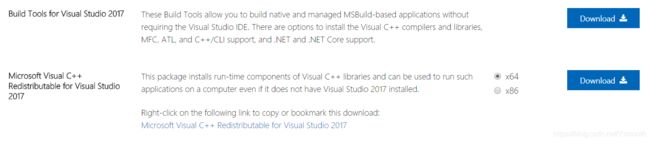
https://www.visualstudio.com/downloads/#build-tools-for-visual-studio-2017
3.Python 3.6.5 Windows x86-64 executable installer,网址是https://www.python.org/downloads/release/python-354/ ,注意选对版本
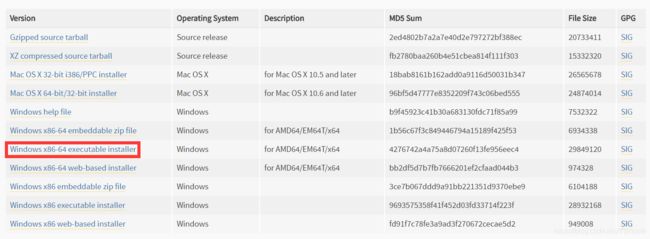
4.numpy‑1.14.3+mkl‑cp36‑cp36m‑win_amd64.whl https://www.lfd.uci.edu/~gohlke/pythonlibs/#numpy
下载到PCL_Project文件夹里面,具体的文件名请根据当时的版本号自行改变
5.pcl-1.8.1全家桶:PCL-1.8.1-AllInOne-msvc2017-win64.exe https://github.com/PointCloudLibrary/pcl/releases/
6.gtk±bundle_3.10.4-20131202_win64.zip
http://win32builder.gnome.org/
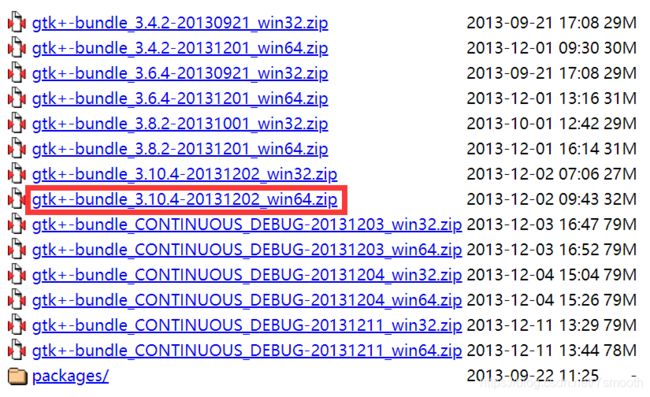
放上备份:
gtk±bundle_3.10.4-20131202_win64.zip
python-pcl-master 源文件 在这个页面上点击Clone or Download:
https://github.com/strawlab/python-pcl
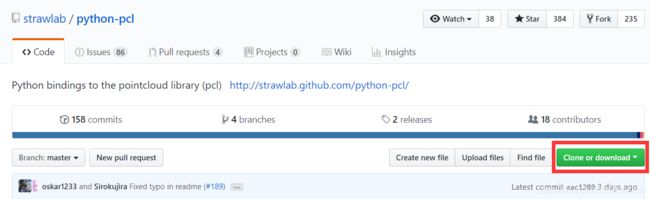
把源码解压到PCL_Project文件夹里面,应该获得了python-pcl-master文件夹
有可能随着版本的更新迭代,又不知道从哪里蹦出来神秘的Bug,笔者已经偷偷把目前调试通的所有安装包备份了,如果链接上新了安装失败,可以试试用老版本的看看,800MB全活不打折,放服务器上是不可能放服务器上的,带宽这么低,上传的慢下载的也慢
安装
建议在硬盘的根目录下,专门建立一个文件夹加PCL_Project,所有的东西都往里面安装。
- Python3.6.5的安装
这个安装主要是为虚拟环境提供对应的版本,为了避免和主Python版本冲突,有一些注意点:
双击运行后出现的界面,Add Python 3.6 to PATH,一定不要勾选,当然,如果这是你电脑里面装的第一个Python(小心别被ArcGIS、QGIS、Anaconda等拿了一血),勾上也行。

然后选择自定义安装,不要选Python test Suite

下一步,所有的框框都不要勾上,然后自定义路径,避免C:\Program Files\ 等默认的系统路径,不然新建虚拟环境就会提示没有权限执行操作,就算你用管理员模式启动命令提示行,新建的虚拟环境每次也都要用管理员权限启动才行(血的教训1)

然后点安装就可以啦。
2. 安装PCL-1.8.1-AllInOne-msvc2017-win64.exe
记得这一步选择选择给所有用户PATH种添加PCL

然后安装路径一定不要是默认的C:\Program Files,路径越简洁越好,如果路径复杂,他安装到一半跳出来Warning:PATH路径过长,忽略他就好。
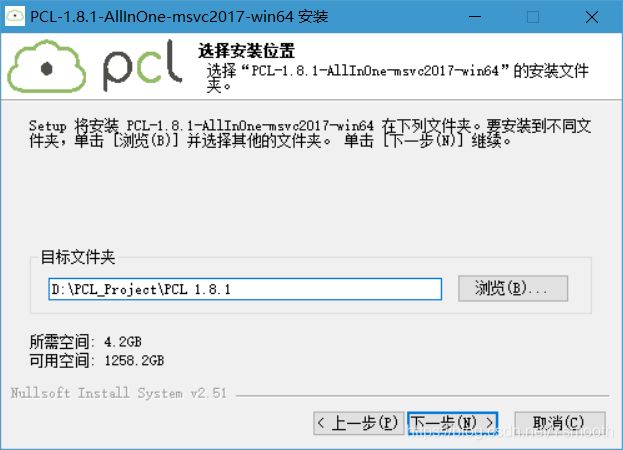
装到一半,不出意外会弹出来这个对话框,让你选择OpenNI2的拓展包,一定不要安装到系统的默认路径C:\Program Files\ 统统装到新建的PCL文件夹里面,如果装到系统路径里了,那么除非你用管理员权限启动命令提示行,否则import pcl就会报找不到DLL文件的错误(血的教训2)
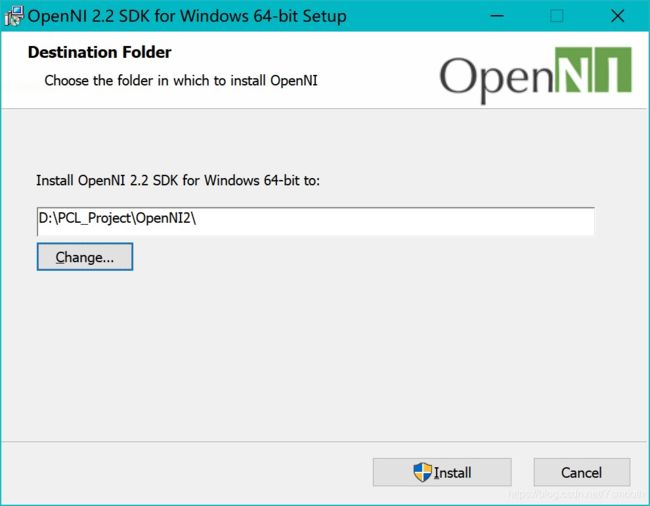
新建以下3个环境变量
(默认应该就有了) PCL_ROOT:D:\PCL_Project\PCL 1.8.1
OPEN_NI2_ROOT: D:\PCL_Project\OpenNI2
VTK_ROOT: D:\PCL_Project\PCL 1.8.1\3rdParty\VTK
然后双击Path环境变量,添加4个新字段(注意大小写)
%PCL_ROOT%\bin
%OPEN_NI2_ROOT%\Tools
%VTK_ROOT%\bin
D:\PCL_Project\OpenNI2\Samples\Bin
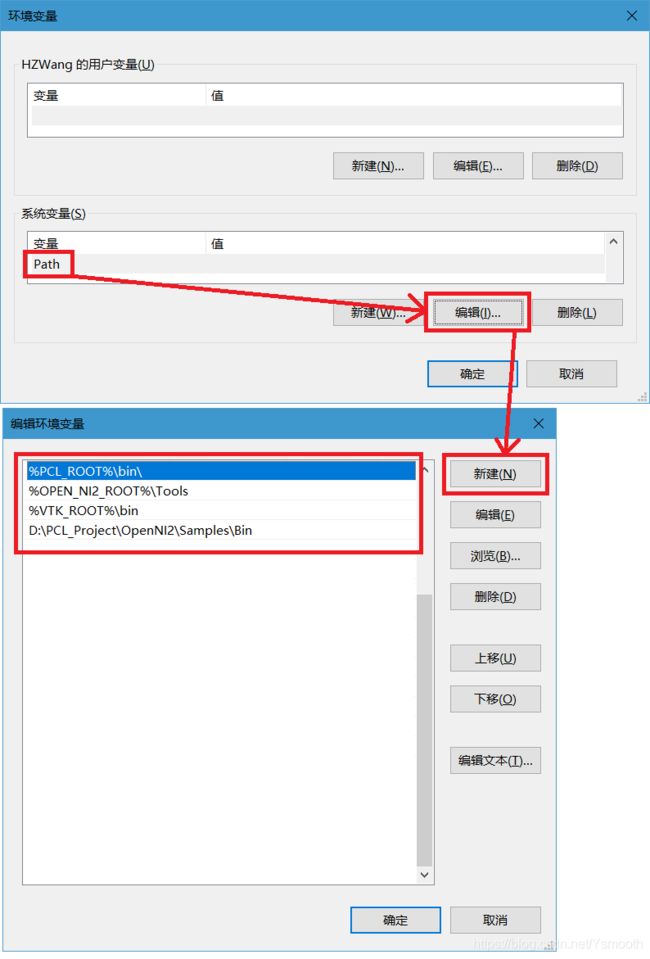
- 创建虚拟环境
用管理员模式启动命令行(Windows Powershell),依次输入以下代码(根据自己的实际情况和上面的基础知识适度改编,注意>后面才是要输入的命令,不要复制粘贴这边的代码,要自己敲进去,)
PS C:\WINDOWS\system32> cd D:\PCL_Project\
PS D:\PCL_Project> Python --version
Python 3.5.4
PS D:\PCL_Project> pip install virtualenv
PS D:\PCL_Project> virtualenv pcl --python=D:\PCL_Project\Python36\python.exe --no-site-packages
Running virtualenv with interpreter D:\Applications\Python36\python.exe
Using base prefix 'D:\\\\Applications\\\\Python36'
New python executable in D:\PCL_Project\pcl\Scripts\python.exe
Installing setuptools, pip, wheel…done.
PS D:\PCL_Project> pcl\Scripts\activate
(pcl) PS D:\PCL_Project> pip install cython==0.25.2
Collecting cython==0.25.2
Downloading
https://files.pythonhosted.org/packages/74/41/de9dd956efe3eda0759f1ff7854e6322e494c32d3c94a349fc0805873c7a/Cython-0.25.2-cp36-none-win_amd64.whl (2.1MB)
100% |████████████████████████████████| 2.1MB 1.0MB/s
Installing collected packages: cython
Successfully installed cython-0.25.2
(pcl) PS D:\PCL_Project> pip install numpy-1.14.3+mkl-cp36-cp36m-win_amd64.whl # 注意此处的文件名,不要无脑往里面敲
Processing d:\pcl_project\numpy-1.14.3+mkl-cp36-cp36m-win_amd64.whl
Installing collected packages: numpy
Successfully installed numpy-1.14.3+mkl
- 检查环境变量是否修改成功
(pcl) PS D:\PCL_Project> python
Python 3.6.5 (v3.6.5:f59c0932b4, Mar 28 2018, 17:00:18) [MSC v.1900 64 bit (AMD64)] on win32
Type "help", "copyright", "credits" or "license" for more information.
>>> import os
>>> os.getenv("PCL_ROOT")
'D:\\\\PCL_Project\\\\PCL 1.8.1' # 成功
>>> os.getenv("PCL_ROOT")
>>> # 啥也没返回,就失败
如果啥也没返回,说明环境变量没有被虚拟环境里面的Python读取到,重新检查变量名有没有拼写错误,没有错误的话,关闭命令行,桌面刷新一下,然后上面的步骤,应该就能读出来了
同样的道理,检查OPEN_NI2_ROOT、VTK_ROOT、Path,确认环境变量可以被都出来没错误,再进行下一步
打开gtk±bundle_3.10.4-20131202_win64.zip,把bin文件夹里面的所有文件(86个),都复制到pkg-config文件夹下面。(注意是复制文件,而不是拷贝文件夹,血的教训3)
复制完成后,pkg-config文件夹应该是乱糟糟的一团(89个文件,而不是pkg-config里面多了个bin文件夹)
到此为止,setup.py的准备工作已经完成了
- 尝试安装python-pcl(从源码编译)
回到刚刚的命令行里面(如果之前环境变量读取失败关掉了的话,记得重新激活虚拟环境)
(pcl) PS D:\PCL_Project> cd python-pcl-master
(pcl) PS D:\PCL_Project\python-pcl-master> python setup.py build_ext -i
然后会出来一大堆疑似乱码的东西,到这里说明离成功很接近了!
耐心等待,如果结果是这样的话
pcl_visualization.obj : warning LNK4197: export 'PyInit_pcl_visualization' specified multiple times; using first specification
Creating library build\temp.win-amd64-3.6\Release\pcl\pcl_visualization.cp36-win_amd64.lib and object build\temp.win-amd64-3.6\Release\pcl\pcl_visualization.cp36-win_amd64.exp
Generating code
Finished generating code
(pcl) PS D:\PCL_Project\python-pcl-master>
那就恭喜你了,没有任何问题的编译完成,接下来只要输入以下命令:
(pcl) PS D:\PCL_Project\python-pcl-master> python setup.py install
……
Using d:\pcl_project\pcl\lib\site-packages
Searching for numpy==1.14.3+mkl
Best match: numpy 1.14.3+mkl
Adding numpy 1.14.3+mkl to easy-install.pth file
Using d:\pcl_project\pcl\lib\site-packages
Finished processing dependencies for python-pcl==0.3
(pcl) PS D:\PCL_Project\python-pcl-master>
出来上面的提示,就大功告成了!
但是出来这个报错的话:
LINK : fatal error LNK1104: cannot open file 'libboost_date_time-vc140-mt-1_64.lib'
error: command 'C:\\\\Program Files (x86)\\\\Microsoft Visual Studio 14.0\\\\VC\\\\BIN\\\\x86_amd64\\\\link.exe' failed with exit status 1104
(pcl) PS D:\PCL_Project\python-pcl-master>
说的是打不开那个文件
这里采用了everything文件搜索工具

很明显,是vc140和vc141的文件名出错,然后打开那个文件路径
D:\PCL_Project\PCL 1.8.1\3rdParty\Boost\lib
就会发现:

文件名全都不对,然后就把原来的lib文件夹复制一份,改名位lib.old文件夹,然后用鼠标+键盘,把所有的vc141都改成vc140即可
不出意外应该就打包完成啦。
- 功能测试
激活虚拟环境
(pcl) PS D:\PCL_Project> python
>>> import pcl
>>>
说明安装成功!继续进行功能测试看看
>>> import pcl
>>> import numpy as np
>>> p = pcl.PointCloud(np.array([[1, 2, 3], [3, 4, 5]], dtype=np.float32))
>>> seg = p.make_segmenter()
>>> seg.set_model_type(pcl.SACMODEL_PLANE)
>>> seg.set_method_type(pcl.SAC_RANSAC)
>>> indices, model = seg.segment()
[pcl::SampleConsensusModel::getSamples] Can not select 0 unique points out of 2!
[pcl::RandomSampleConsensus::computeModel] No samples could be selected!
[pcl::SACSegmentation::segment] Error segmenting the model! No solution found.
>>>
当然在普通命令行里面(非管理员模式)还有几率遇到这个报错
>>> import pcl
Traceback (most recent call last):
File "" , line 1, in <module>
File "D:\Virtualenv\pcl\lib\site-packages\python_pcl-0.3-py3.5-win-amd64.egg\pcl\__init__.py", line 2, in <module> from ._pcl import *
ImportError: DLL load failed: 找不到指定的模块。
有人 https://github.com/strawlab/python-pcl/issues/155 用工具定位了一下,发现是OpenNI2.dll没找到,于是把C:\Program Files\OpenNI2\Samples\Bin,这个里面含有OpenNI2.dll, 添加到Path环境变量就行了(这一点已经在上面环境变量那一步修改完成了),至于为什么不建议安装到默认的C:\Program Files里面呢,因为这么操作完,只有在管理员模式下import pcl才不会报错,到普通的IDE里面就同样的报错,因为不开管理员,就没有权限使用系统文件夹里面的文件。
如果修改了环境变量依然不能解决的话,找到D:\PCL_Project\PCL 1.8.1\3edParty\OpenNI2\OpenNI-Windows-x64-2.2.msi,双击运行,选择Repair后重启即可。